| 4.10. Трансформации | ||
|---|---|---|

|
4. Инструменты преобразования |  |
Этот инструмент объединяет в себе несколько инструментов преобразования: Вращение, Масштабирование, Наклон и Перспектива, и выполняет одно или несколько действий сразу за одну операцию. Сочетание двух или более параметров даёт почти безграничные возможности для преобразования.
Как и другие инструменты преобразования, этот инструмент работает с активным слоем (по умолчанию).
После выбора инструмента «Трансформации» на панели инструментов нажмите на окно изображения. В окне изображения появятся несколько элементов:
Несколько различных типов рычагов по краям:
![]() Ромбики для наклона
Ромбики для наклона
![]() Квадратики для масштаба по горизонтали или вертикали.
Квадратики для масштаба по горизонтали или вертикали.
![]() Маленькие ромбики для изменения перспективы внутри более крупных квадратов для масштабирования по всем направлениям.
Маленькие ромбики для изменения перспективы внутри более крупных квадратов для масштабирования по всем направлениям.
Нажмите и тащите, чтобы выполнить действие соответствующим инструментом
Круг с крестиком внутри в центре окна изображения в качестве опорной точки. Нажмите и тащите этот круг для перемещения опорной точки. Его можно разместить за пределами окна изображения, и даже в любом месте экрана (но его уже не будет видно, если только не увеличить окно изображения).
У курсора мыши есть дополнительные маленькие значки, изменяющиеся в зависимости от их расположения:
На слое: значок перемещения,
За пределами слоя: значок поворота,
На рычагах: значок наклона, перспективы или масштабирования,
В круге центра вращения: значок перемещения и значок вращения.
Строка состояния в нижней части окна изображения отображает название текущего инструмента.
When you click on the image window, a new Matrix window appears:

with Reset (very useful when testing), Readjust, Cancel and Transform buttons. This matrix window shows up above the image, or, if the image window is large enough, inside the image window. You cannot edit the values of this matrix, but you can write them down to reproduce the same transformation later.
Readjust button: this button, available since GIMP 2.10.10, allows you to reset the transform handles back to the original square shape, while keeping the current transformation and zoom level. This enables you to create more complex transformations by making the transformation in several steps.
Инструмент можно вызвать следующими способами:
В меню изображения: → →
Выбрать этот инструмент также можно, нажав на его значок:

либо при помощи комбинации клавиш Shift+L.
Открыть доступные параметры инструмента можно, сделав двойной щелчок по значку инструмента «Трансформации».

![[Примечание]](images/note.png)
|
Примечание |
|---|---|
|
Описание параметров, применимых ко многим или ко всем инструментам преобразования, смотрите здесь: Раздел 4.1, «Общие свойства». |
Перемещение: если параметр не отмечен, перемещение выполняется плавно. При отмеченном параметре движение выполняется с шагом в 45° от центра.
Масштабировать: если этот параметр отмечен, будет сохраняться соотношение сторон.
Рисунок 14.147. Ограничение масштаба
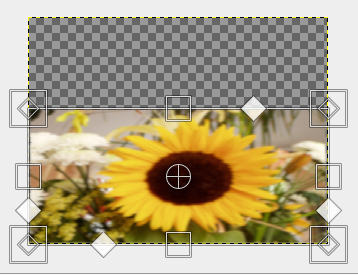
Параметр ограничения не отмечен (без опорной точки)
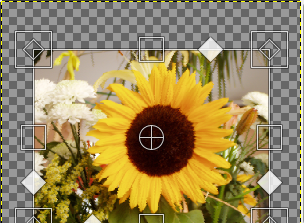
Параметр ограничения отмечен (без опорной точки)
Вращение: плавное вращение по умолчанию. При отмеченном параметре вращение выполняется с шагом в 15°.
Наклон: обычно, для наклона слоя нужно перетащить соответствующий значок вдоль края слоя. Если этот параметр не отмечен (по умолчанию), от края можно отклониться. Если параметр отмечен — рычаги наклона будут оставаться на краю.
Перспектива: обычно, чтобы изменить перспективу, нужно потащить соответствующий значок вдоль края слоя. Если этот параметр не отмечен (по умолчанию), от этого края можно отойти. Если параметр отмечен, рычаги изменения перспективы останутся на краю или на диагонали.
Рисунок 14.148. Ограничение перспективы

Параметр ограничения не отмечен
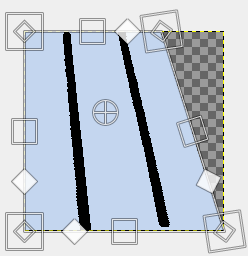
Параметр ограничения отмечен
Масштабирование:
Рисунок 14.149. Масштабировать от опорной точки
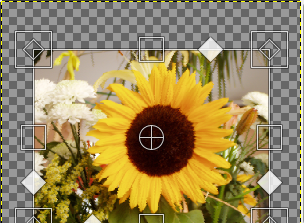
«От опорной точки» не отмечено, ограничение отмечено

«От опорной точки» отмечено, ограничение отмечено
Наклон: если этот параметр не отмечен (по умолчанию), то противоположный край будет фиксированным, и опорная точка будет перемещаться вместе с наклоном. Если параметр отмечен, наклон выполняется с фиксированной опорной точкой, а противоположная сторона наклоняется с тем же значением, но в противоположную сторону.
Перспектива: если этот параметр отмечен, местоположение опорной точки не будет меняться.
Рисунок 14.150. Перспектива из опорной точки
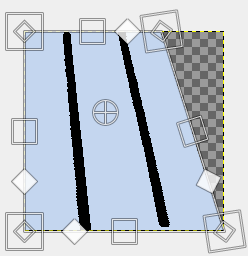
«От опорной точки» не отмечено, ограничение отмечено
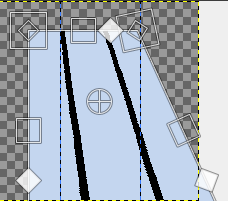
«От опорной точки» отмечено, ограничение отмечено
Прилипать: если этот параметр отмечен, опорная точка будет прилипать к центру или к углам при приближении к ним.
Закрепить: фиксирует опорную точку.
Клавиши-модификаторы активируются при выборе действия (перемещение, масштабирование, поворот). Удерживайте:
Shift — для отметки всех не отмеченных параметров и для снятия отметки с ранее отмеченных параметров при выбранном рычаге трансформации, или, при выбранной точке опоры, для фиксации точки опоры в центре или в углу,
Ctrl для отметки всех не отмеченных параметров «От опорной точки», и для снятия отметки с выбранных.